Adobe Spark 教學:免費範本設計網站,線上圖片去背還可修圖!

Adobe Spark 是由 Adobe 公司所推出的一個可以讓你線上製作精美文案圖片的網站,網站定位非常類似 Canva 網站,目的都是為了可以讓你設計製作各種圖片,可以讓你用在 Instagram 貼文、粉絲專頁貼文、海報、名片設計…等地方,而且 Adobe Spark 提供了非常多的免費範本與模板,可以讓你直接拿來設計好看的文案或圖片。
無論是網站本體的設計,還是定位上,其實都非常像 Canva。Adobe Spark 的一大優勢是該網站是由 Adobe 推出的,所以在影像處理上自然特別優秀,例如線上圖片去背經過測試,Adobe Spark 可以將圖片一鍵去背的非常乾淨,任何人都會非常驚艷。如果你也需要設計好看的文案圖片,Adobe Spark 就絕對不能錯過啦。
Adobe Spark 線上範本設計與圖片去背!教學
Adobe Spark 的前身似乎是 Photoshop Express,因為目前的 Photoshop Express 線上網站已經全部導到 Adobe Spark 網址了。點擊下方前往 Adobe Spark。
▼進入 Adobe Spark 之後,點擊「免費開始」使用。
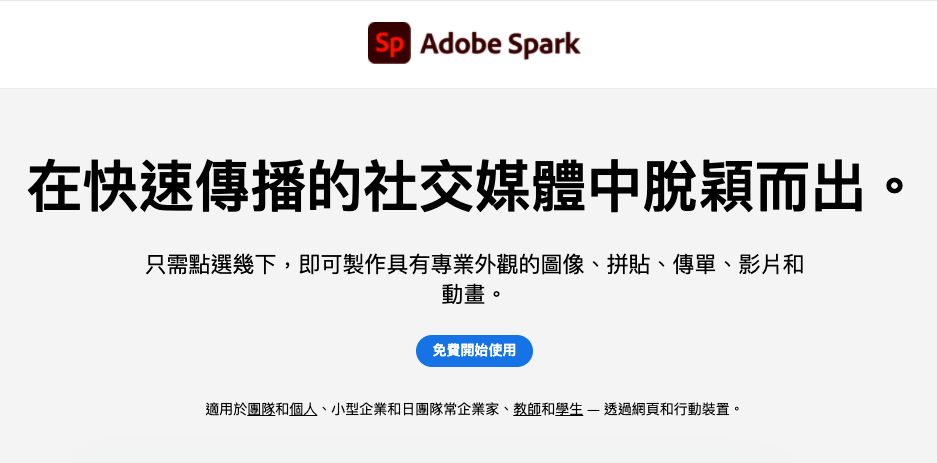
▼使用 Adobe Spark 之前,需要先登入,你可以使用臉書帳號、Google 帳號,或是使用信箱來註冊新的帳號。
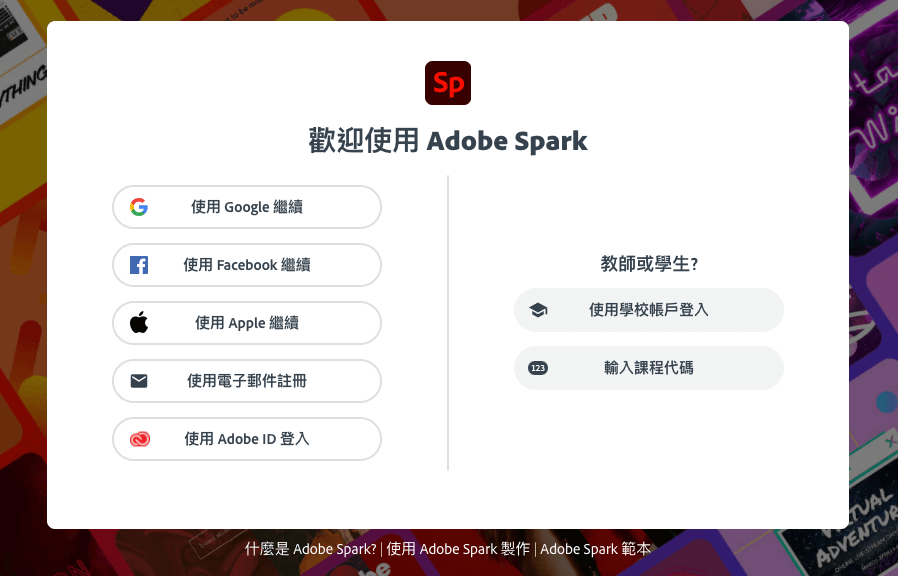
▼登入 Adobe Spark 網站之後,你就可以開始進行各種範本設計,你可以設計 Instagram 文案、臉書貼文、照片拼貼、投影片;如果你想自訂範本文案的圖片長寬,那就選擇「自訂大小」。
註:使用 Adobe Spark 網站上的範本跟自訂大小的差別在於,使用 Adobe Spark 事先準備好的範本,通常長寬比例已經是最佳化了,例如如果你選「Instagram 貼文」,Adobe Spark 會直接採用最適合發布在 IG 上的圖片尺寸大小。
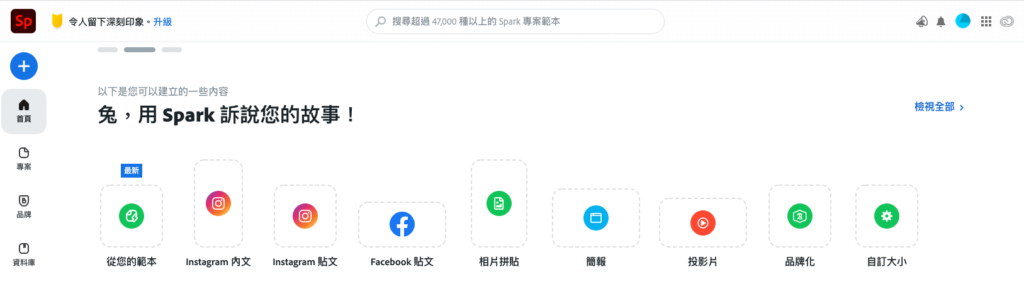
▼如果你選擇自訂文案範本的大小,你可以選擇圖片長寬,單位為像素。選擇好之後點擊「下一頁」即可。
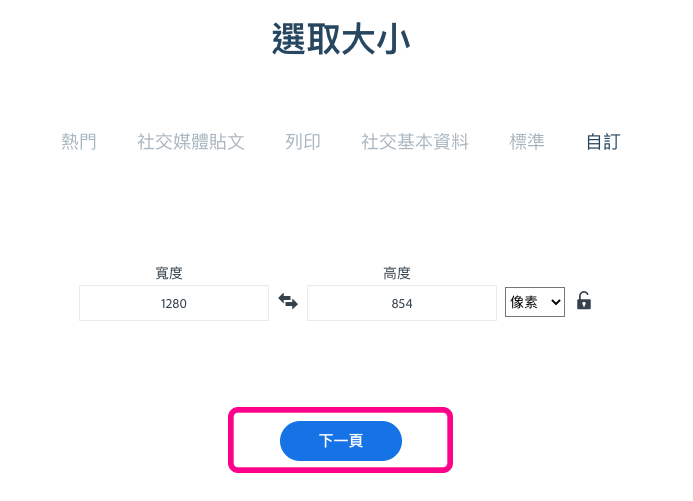
▼Adobe Spark 有一個非常厲害的功能,那就是支援一鍵圖片去背,而且 Adobe Spark 的去背功能,非常的厲害,幾乎是所有免費線上圖片去背工具裡面最強的。
▼在圖片空白區點擊兩下,會開啟照片上傳功能,點擊「選擇影像」準備上傳照片。
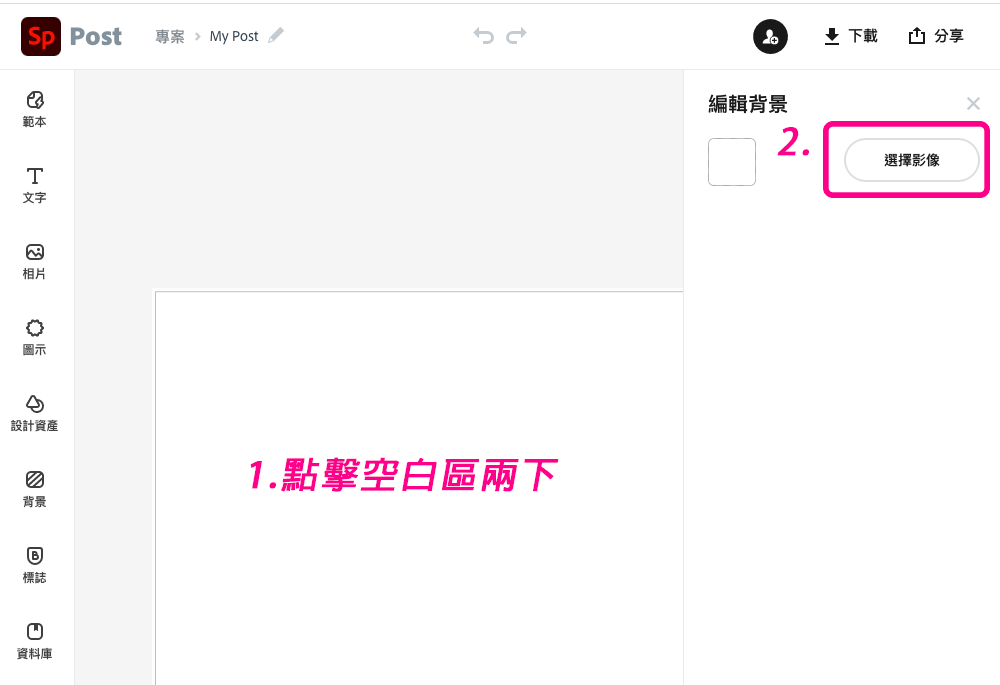
▼接著會跳出新增相片功能,點擊「上傳相片」。
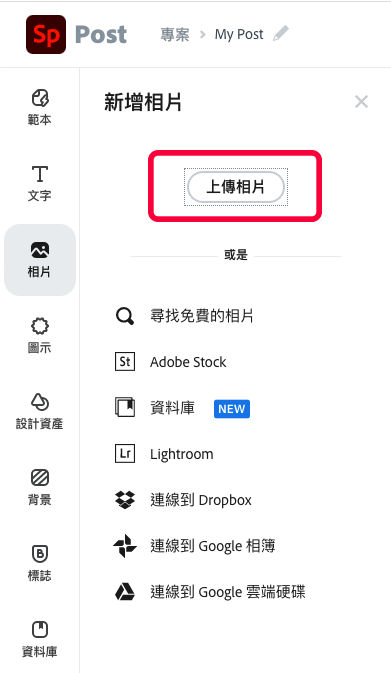
▼圖片上傳之後,右邊會有去背功能,點擊「刪除背景」就可以直接線上一鍵去背了。
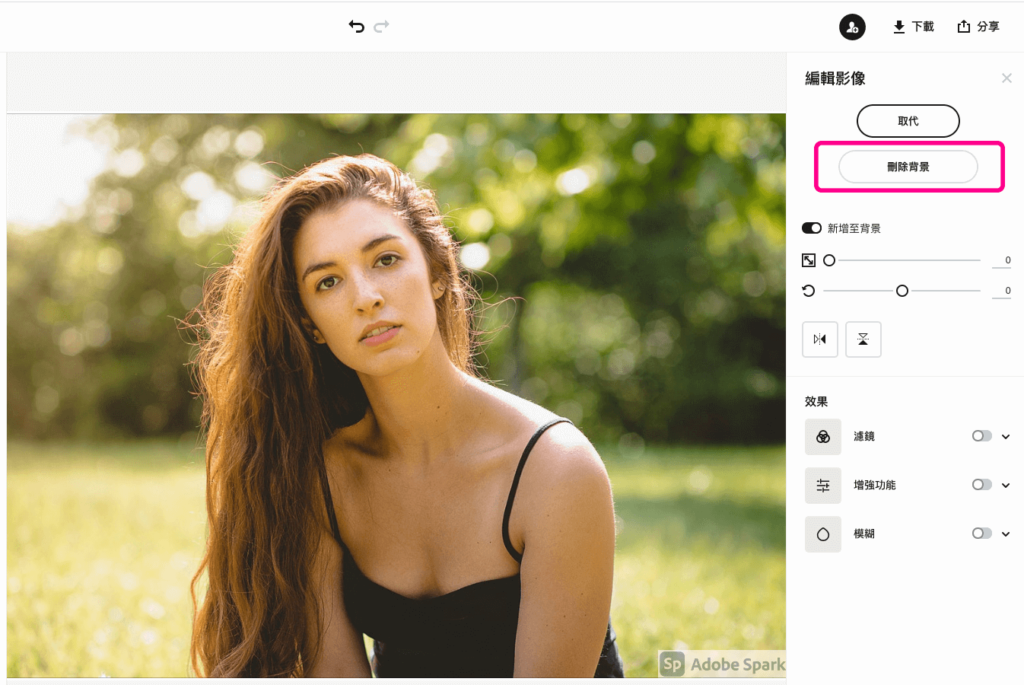
▼Adobe Spark 的一鍵圖片去背實在是太厲害了,就連髮絲這麼難處理的地方,都去的乾乾淨淨的,非常令人驚艷。
▼圖片去背完成之後,點擊右上角「打勾」按鈕。
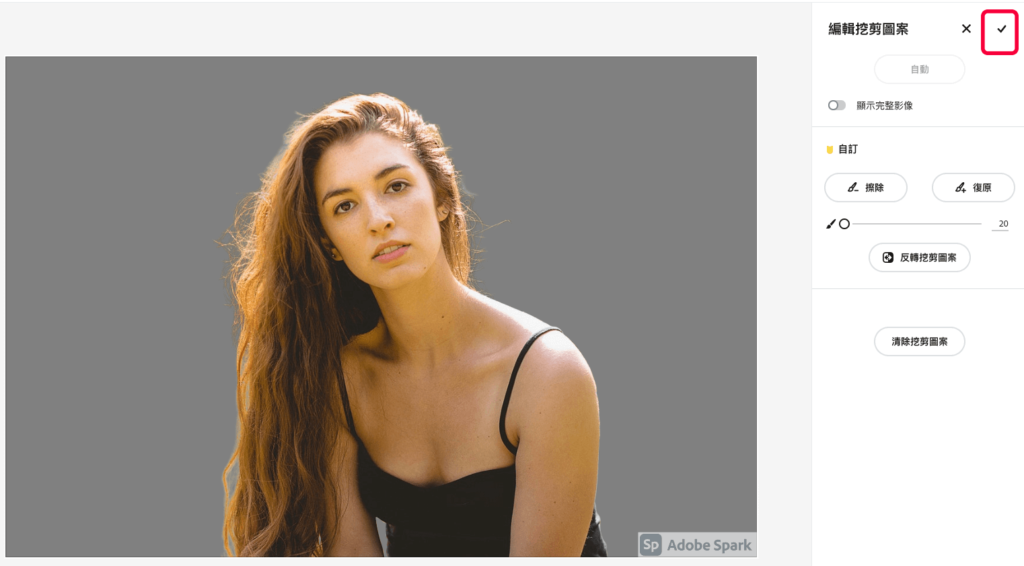
▼Adobe Spark 網站的功能十分強大,除了圖片去背之外,其實還有各種範本可以使用。例如有各種背景、各種範本、各種免費照片與資源庫等等,都可以讓你拿來設計文案。
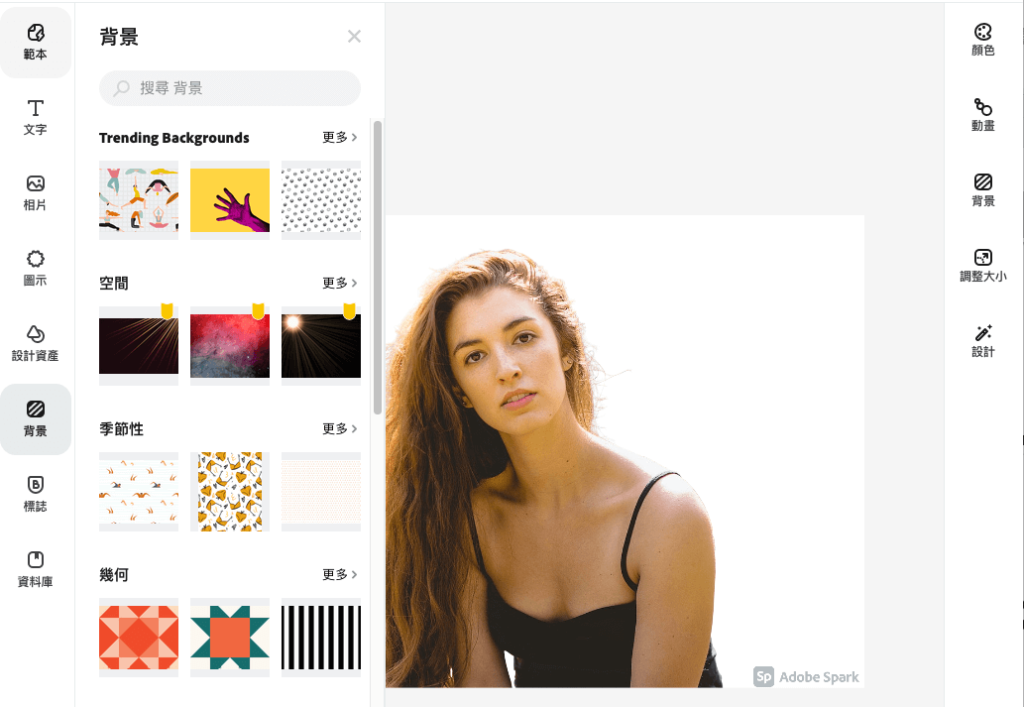
▼當你設計好之後,點擊右上角「下載」就可以將這張照片下載下來了。
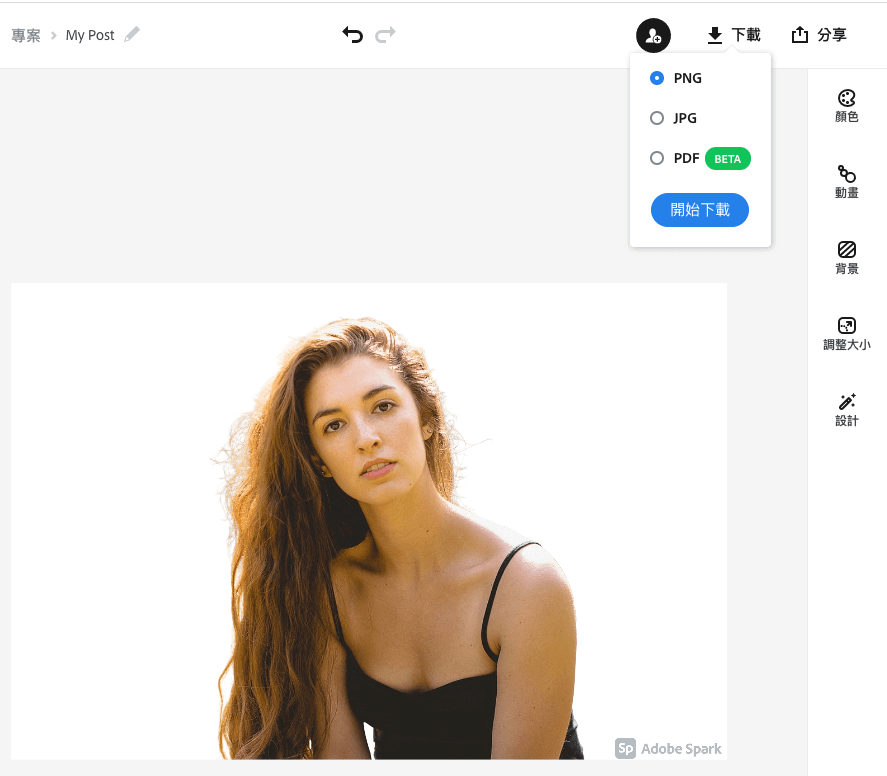
▼下面這張圖是使用 Adobe Spark 去背的樣子,可以看得出來,去背功能相當強大,令人驚艷。

Adobe Spark 是一個類似 Canva 網站的線上範本設計網站,雖然目前在資源上可能還沒有 Canva 那麼豐富,但這也算是一個非常不錯的線上設計資源,小編們可以好好利用。
總結
1.Adobe Spark 是一個免費線上設計範本的網站,使用 Adobe Spark 完全免費。
2.Adobe Spark 有支援線上圖片去背,去背功能非常強大。
3.Adobe Spark 非常適合給小編使用,可以拿來設計各種文案。

